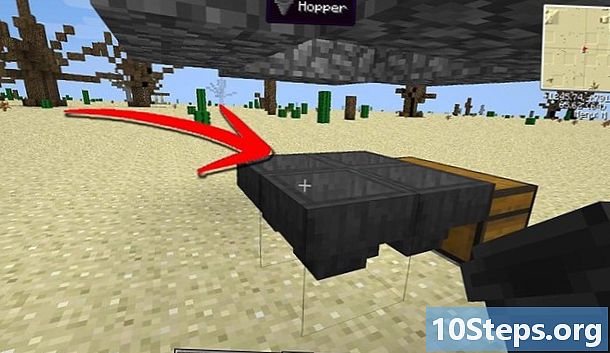Sisältö
Tässä artikkelissa: Luo henkilökohtainen animoitu GIFLuo animoitu GIF videoreferensseistä
Web-sivun animoimiseksi haluat käyttää animoitua GIF-tiedostoa, ja sinulla on jo jo kuuluisa Adobe Photoshop-ohjelmisto. Huomaa, että voit luoda täysin räätälöityjä animoituja GIF-tiedostoja tai käyttää olemassa olevaa videota. Tätä varten sinulla on oltava vähintään versio 6 Adobe Photoshopista.
vaiheet
Tapa 1 Luo henkilökohtainen animoitu GIF
-

Avaa Photoshop. Hänen kuvake on vaaleansininen "Ps" tummansinisellä pohjalla. -

Luo uusi projekti. Voit tehdä tämän:- napsauta tiedosto,
- napsauta uusi,
- määrittele projektin koko
- Napsauta sinistä painiketta luoda.
-

Luo taso jokaiselle kuvalle. Jokainen animoidun GIF-kerroksesi on riippumaton muista. Ei ole väliä piirtääkö oman animaatiosi manuaalisesti vai käytätkö muualla otettuja kuvia, koko asia on, että animaation eri elementit ovat eri tasoilla. Uuden tason luomiseen on useita tapoja:- napsauta kuvaketta Uusi kerros kerrosikkunan alaosassa,
- napsauta kerros, uusi, kerros,
- paina näppäimiä isoja+ohjaus+N (PC) tai isoja+järjestys+N (Mac).
-

Napsauta ikkuna. Napsauta sitten Montage. Näytön alareunassa näkyy muokkaustaulukko, kuten videonmuokkausohjelmassa. -

Napsauta Luo kuvan animaatio. Jos vaihtoehtoa ei tule näkyviin, napsauta
. -

Napsauta ☰ . Tämä painike on muokkausikkunan oikeassa yläkulmassa. Avattava valikko tulee näkyviin. -

Napsauta Luo kuvia kerroksittain. Tämä painike muuttaa jokaisesta kerroksesta animoidun GIF-kuvan. -

Napsauta kuvaketta
joka on alhaalla vieressä kerran. Tämän ominaisuuden avulla voit asettaa animaatiosilmukan. -

valita aina. Siten asetettu, animoitu GIF toimii jatkuvasti.- Voit myös napsauttaa kuvaketta

joka jokaisen kuvan alla määrittää sen viiveen (lyhyempi tai pidempi) animaation aikana.
- Voit myös napsauttaa kuvaketta
-

Napsauta tiedosto. Napsauta sitten Vie ja valitse sitten Tallenna verkkoon (peritty). Näkyviin tulee asetusikkuna, jonka avulla voit määrittää tämän kuvan webille. -

Napsauta ennätys. Animoitu GIF ei tarvitse korkeaa resoluutiota. Napsauta ensin Optimoitu-välilehteä, 2 pikkukuvaa tai 4 pikkukuvaa. Kunkin kuvan esikatselun vasemmasta alakulmasta voit valita koon, joka pienentää kyseisen tiedoston painoa.- Tarkista, että GIF joko oikealla olevassa avattavassa valikossa määritetty muoto.
-

Anna nimi tiedostollesi. Etsi sille kohdekansio ja napsauta sitten Tallenna. Animoitu GIF-tiedosto on nyt valitussa kansiossa, voit avata sen, lähettää sen verkkoon tai lähettää liitteenä sähköpostiin.
Tapa 2 Luo animoitu GIF videosta
-

Avaa Photoshop. Hänen kuvake on vaaleansininen "Ps" tummansinisellä pohjalla. -

Avaa videotiedosto. Video on sitten Photoshopin pääikkunassa. Sijoita se alareunassa olevaan muokkausikkunaan. Voit tehdä tämän kirjoittamalla tiedosto hiirellä ja vetämällä sen päälle photoshopmuuten:- napsauta tiedosto, sitten avoin,
- valitse videotiedosto,
- lopuksi napsauta avoin.
-

Määritä sekvenssin kesto. Paneelissa asennus, napsauta vasenta liukusäädintä (ylöspäin) ja siirrä se kohtaan, jossa animoitu GIF alkaa. Samoin voit lyhentää videota oikealla liukusäätimellä. Lopuksi voit pelata molemmilla liukusäätimillä.- Jos haluat nähdä, mitä muutoksesi tekevät, paina muokkausikkunan vasemmalla puolella olevaa ajonaikaista painiketta. Korjaa tarvittaessa.
-

Aseta nopeus. Voit muuttaa videon nopeutta napsauttamalla hiiren kakkospainikkeella videota (osassa asennus) ja muuta nopeutta. Jos syötät 50%: n prosenttimäärän, seurauksena on video, joka vierii puolelle alkuperäisen nopeuden nopeudesta, jos se on 200%, se menee kaksi kertaa nopeammin.- Napsauta muuten

, säädä nopeutta vetämällä liukusäädintä oikealle tai vasemmalle.
- Napsauta muuten
-

Muuta kuvan kokoa. Jos tuot korkealaatuista HD-videota, on erittäin hyvä mahdollisuus, että kuvilla on korkea resoluutio, jolla on merkittävä paino tavuina. Jos animoitu GIF on tarkoitettu julkaistavaksi Internetissä, sinun on pienennettävä sen kokoa, jos et halua latauksen olevan liian pitkä. Tätä varten:- napsauta kuva,
- napsauta Kuvan koko,
- anna uusi kuvan koko (HDx-videolle suositellaan yleensä 350x197),
- napsauta kunnossa,
- napsauta muuntaa.
-

Napsauta tiedosto. Napsauta sitten Vie ja sitten Tallenna Web (Peritty). Tämä antaa sinulle pääsyn koko joukkoon asetuksia, jotka on erityisesti suunniteltu webcasting-sovelluksia varten. -

Valitse tarkkuus. Animoitu GIF-tiedosto ei tarvitse suurta resoluutiota lataamiseksi nopeammin. Napsauta ensin Optimoitu-välilehteä, 2 pikkukuvaa tai 4 pikkukuvaa. Kunkin kuvan esikatselun vasemmasta alakulmasta voit valita koon, joka pienentää kyseisen tiedoston painoa.- Tarkista, että GIF joko oikealla olevassa avattavassa valikossa määritetty muoto. Vain GIF-tiedostot voivat luoda animoidun GIF-tiedoston. Se ei toimi, jos valitset JPEG- tai PNG-muodon.
-

Napsauta
. Oikeassa alakulmassa oleva avattava Loop-asetukset-valikko avautuu, kun napsautat nuolta: valitse yksi vaihtoehdoista. Joten voit päättää, että animoitu GIF vierittää vain kerran tai silmukka. -

Napsauta ennätys. Tallennusikkuna tulee näyttöön. -

Anna animoidulle GIF-nimellesi nimi. Määritä kansio ja napsauta sitten Tallenna. Animoitu GIF on sitten kohdekansiossa. Voit avata sen, lähettää sen verkkoon tai lähettää liitteenä sähköpostiin.